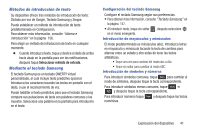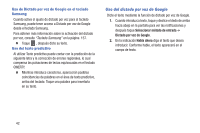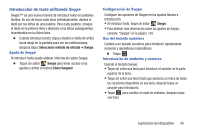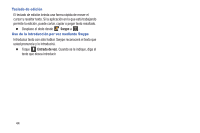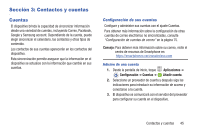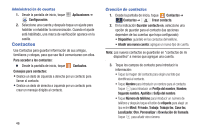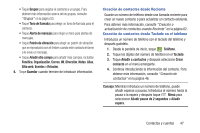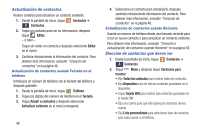Samsung SCH-I545 User Manual Verizon Wireless Sch-i545 Galaxy S 4 Spanish User - Page 49
Introducción de texto utilizando Swype, Seleccionar método de entrada, Swype, Cómo Swypear
 |
View all Samsung SCH-I545 manuals
Add to My Manuals
Save this manual to your list of manuals |
Page 49 highlights
Introducción de texto utilizando Swype Swype™ es una nueva manera de introducir texto en pantallas táctiles. En vez de tocar cada tecla individualmente, deslice el dedo por las letras de una palabra. Para cada palabra, coloque el dedo en la primera letra y deslícelo a las letras subsiguientes, levantándolo en la última letra. Ⅲ Cuando introduzca texto, toque y deslice el dedo de arriba hacia abajo en la pantalla para ver las notificaciones, después toque Seleccionar método de entrada ➔ Swype. Ayuda de Swype Al introducir texto puede obtener información sobre Swype. Ⅲ Toque sin soltar Swype para tener acceso a los ajustes y entrar al tutorial Cómo Swypear. Configuración de Swype Configure las opciones de Swype en los ajustes Idioma e introducción. • Al introducir texto, toque sin soltar Swype. • Para obtener más información sobre los ajustes de Swype, consulte "Swype" en la página 159. Uso del teclado numérico Cambie a un teclado numérico para introducir rápidamente números y operadores matemáticos. Ⅲ Toque . Introducción de símbolos y números Usando el teclado Swype: • Toque sin soltar una tecla para introducir el carácter en la parte superior de la tecla. • Toque sin soltar una tecla hasta que aparezca un menú de todos los caracteres disponibles en esa tecla, después toque un carácter para introducirlo. • Toque para cambiar al modo de símbolos, después toque una tecla. Explicación del dispositivo 43